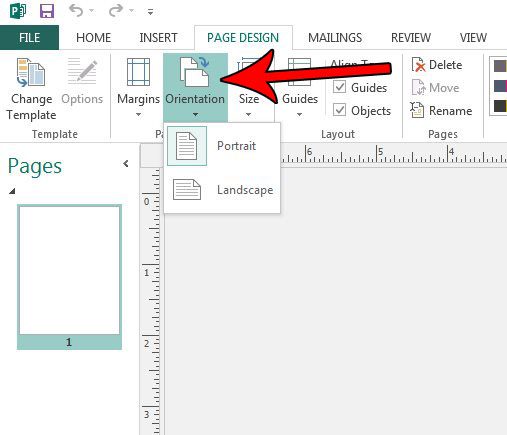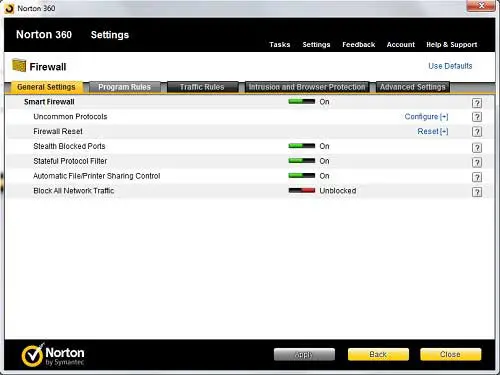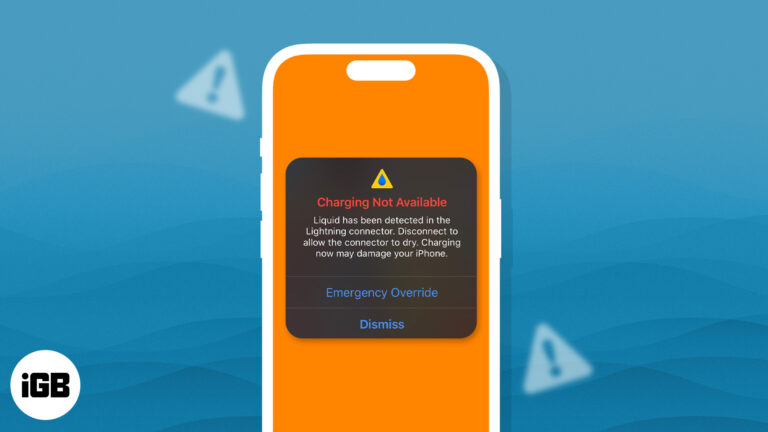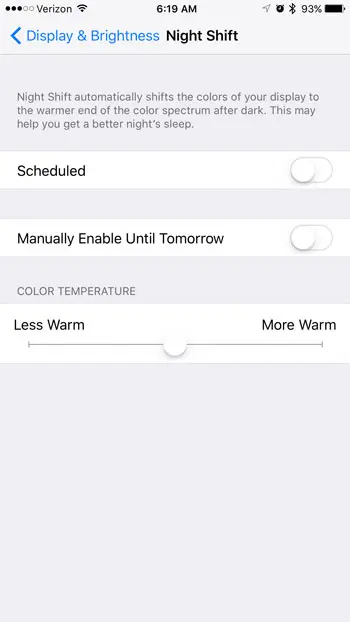Как подключить Aftershokz к iPad: пошаговое руководство для начинающих
Подключение наушников Aftershokz к iPad — быстрый и простой процесс. Сначала вам нужно перевести наушники в режим сопряжения. Затем перейдите в настройки Bluetooth на вашем iPad и выберите устройство Aftershokz. Выполните следующие действия, и вы сможете наслаждаться музыкой, подкастами или играми в кратчайшие сроки.
Как подключить Aftershokz к iPad
В этом разделе мы рассмотрим шаги, необходимые для подключения наушников Aftershokz к iPad. Это просто, и вы сможете сделать это всего за несколько минут.
Шаг 1: Включите Aftershokz
Нажмите и удерживайте кнопку питания на наушниках Aftershokz.
Вы поймете, что они включены, когда услышите голосовую подсказку «Добро пожаловать в Aftershokz». Убедитесь, что наушники заряжены, чтобы избежать перерывов.
Программы для Windows, мобильные приложения, игры - ВСЁ БЕСПЛАТНО, в нашем закрытом телеграмм канале - Подписывайтесь:)
Шаг 2: Войдите в режим сопряжения
Продолжайте удерживать кнопку питания, пока не услышите «Сопряжение».
Обычно это занимает около пяти-семи секунд. Вы также увидите, как светодиодный индикатор на наушниках мигает синим и красным, указывая на то, что они готовы к сопряжению.
Шаг 3: Откройте настройки iPad.
Разблокируйте iPad и нажмите на приложение «Настройки».
Приложение «Настройки» — это место, где вы можете управлять всеми настройками вашего устройства, включая подключения Bluetooth.
Шаг 4: Перейдите к настройкам Bluetooth.
В приложении «Настройки» нажмите «Bluetooth».
Откроется меню Bluetooth, в котором вы увидите все доступные устройства для подключения к вашему iPad.
Шаг 5: Выберите свой Aftershokz
В разделе «Доступные устройства» нажмите на свое устройство Aftershokz, когда оно появится.
Имя может быть чем-то вроде «Aftershokz Trekz». После нажатия на него начнется процесс сопряжения.
Шаг 6: Подтвердите подключение
Подождите секунду, и вы услышите голосовое сообщение на Aftershokz: «Подключено».
Ваш iPad также покажет, что он подключен. Теперь вы готовы наслаждаться любым аудио, которое вы выберете.
После выполнения этих шагов ваши наушники Aftershokz будут подключены к вашему iPad, что позволит вам наслаждаться высококачественным звуком без каких-либо проблем.
Советы по подключению Aftershokz к iPad
Вот несколько дополнительных советов, которые сделают этот процесс более плавным:
- Перед попыткой сопряжения убедитесь, что наушники Aftershokz полностью заряжены.
- Если ваш Aftershokz не отображается в списке доступных устройств, попробуйте выключить и снова включить Bluetooth на вашем iPad.
- Во время сопряжения держите Aftershokz и iPad близко друг к другу, чтобы избежать проблем с подключением.
- Если вы часто используете Aftershokz с несколькими устройствами, рассмотрите возможность отключения их от других устройств перед подключением к iPad.
- Уровень заряда батареи Aftershokz можно проверить на экране настроек Bluetooth вашего iPad.
Часто задаваемые вопросы
Почему Aftershokz не отображается на моем iPad?
Убедитесь, что Aftershokz находится в режиме сопряжения и Bluetooth включен на вашем iPad. Если они по-прежнему не отображаются, попробуйте перезапустить оба устройства.
Могу ли я подключить Aftershokz к нескольким устройствам?
Да, но они могут активно подключаться только к одному устройству за раз. Вам нужно будет отключиться от одного устройства перед сопряжением с другим.
Нужно ли мне приложение для подключения Aftershokz к iPad?
Нет, вам не нужно приложение. Встроенных настроек Bluetooth на iPad достаточно для подключения Aftershokz.
Запомнит ли мой Aftershokz iPad для будущих подключений?
Да, после сопряжения ваш Aftershokz автоматически подключится к iPad, когда оба устройства включены и находятся в зоне действия.
Что делать, если качество звука плохое?
Проверьте, нет ли препятствий или помех между вашими устройствами. Также убедитесь, что у Aftershokz и iPad обновлены прошивки.
Краткое содержание
- Включите Aftershokz.
- Войдите в режим сопряжения.
- Откройте настройки iPad.
- Перейдите в настройки Bluetooth.
- Выберите свой Aftershokz.
- Подтвердите подключение.
Заключение
Подключение Aftershokz к iPad — это простой процесс, который улучшает ваши аудио впечатления. После сопряжения вы можете наслаждаться кристально чистым звуком, слушаете ли вы любимые мелодии, подкаст или участвуете в видеозвонке.
Если у вас возникнут какие-либо проблемы в процессе, советы и часто задаваемые вопросы помогут вам устранить неполадки и решить наиболее распространенные проблемы. С этим руководством у вас теперь есть все необходимое, чтобы максимально использовать ваши наушники Aftershokz и iPad combo.
Для получения дополнительной помощи вы можете рассмотреть возможность проверки руководства пользователя вашего Aftershokz или посетить веб-сайт производителя для получения более подробной поддержки. Приятного прослушивания!
Программы для Windows, мобильные приложения, игры - ВСЁ БЕСПЛАТНО, в нашем закрытом телеграмм канале - Подписывайтесь:)